Siri a reçu un nouveau coup de frais avec la mise à jour iOS 18.1, même si la plupart de ses fonctionnalités d’Apple Intelligence ne sont pas encore disponibles. Cela ne signifie pas pour autant qu’il n’y a rien de nouveau et d’excitant. De loin, ma mise à jour préférée pour Siri est que je peux désormais taper mes questions au chatbot au lieu de devoir les dire à voix haute.
Apple avait précédemment une fonctionnalité d’accessibilité appelée Taper pour Siri, où vous pouviez passer à un Siri textuel, mais cela désactivait complètement l’entrée vocale de Siri et était lent et peu pratique à utiliser. Avec iOS 18.1/iPadOS 18.1 sur l’iPhone/iPad et macOS Sequoia 15.1 sur le Mac, il existe maintenant un moyen beaucoup meilleur et plus rapide de taper à Siri, sans vous empêcher d’utiliser votre voix quand vous le souhaitez.
Mais pourquoi taper à Siri ? Eh bien, mis à part le fait de ne plus s’inquiéter que le chatbot vous comprenne mal, il y a des suggestions de saisie automatique. Tapez quelques caractères et vous verrez des suggestions pour consulter rapidement la météo, appeler un ami, répondre à une question (bientôt avec l’option d’utiliser ChatGPT), ou basculer les paramètres système. Cela peut vraiment être un moyen plus rapide d’accomplir des tâches.
Comment taper à Siri sur votre iPhone ou iPad
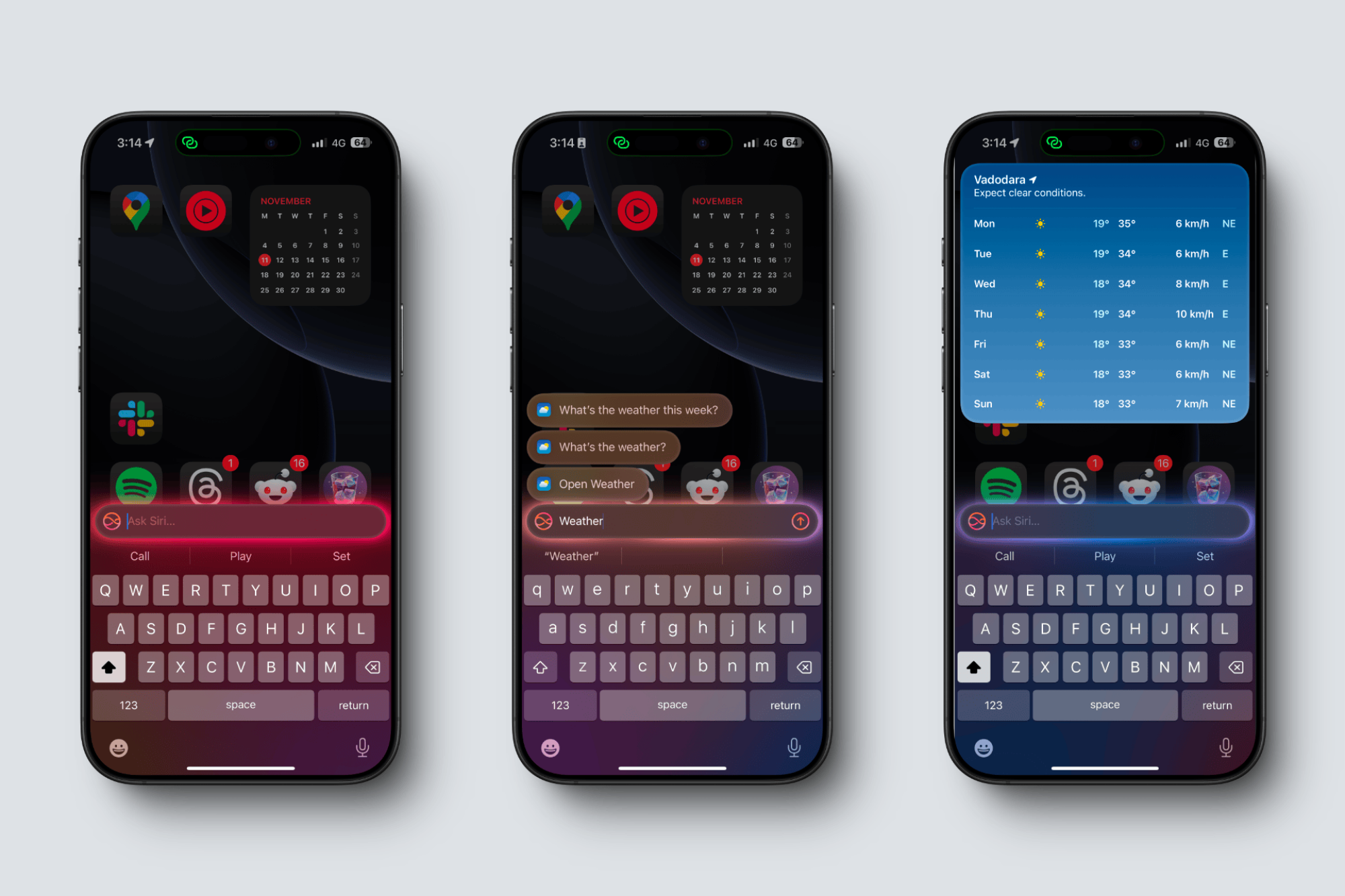
Crédit : Khamosh Pathak
Pour utiliser Taper pour Siri sur un iPhone ou un iPad, vous devez d’abord activer Apple Intelligence. Activez-le depuis Réglages > Apple Intelligence & Siri > Apple Intelligence. Malheureusement, vous aurez besoin d’un iPhone 15 Pro ou d’une version plus récente (ou d’un iPad avec une puce A17 Pro ou plus récente) pour utiliser cette fonctionnalité. Vous devrez également attendre une courte liste d’attente, bien que le personnel de Cours Technologie n’ait généralement pas eu à attendre plus de quelques heures pour obtenir un accès.
Avec Apple Intelligence activé, tout ce que vous avez à faire pour taper à Siri est de double-taper sur la barre d’accueil (la barre blanche en bas de l’écran, que vous utilisez pour aller à l’écran d’accueil). Si vous ne voyez pas la barre d’accueil, il vous suffit de double-taper tout en bas de votre écran et Siri devrait apparaître. Vous pouvez même utiliser Taper pour Siri depuis l’écran de verrouillage.
Cela fera apparaître le clavier et une nouvelle interface Siri. Commencez à taper tout ce que vous souhaitez et vous verrez des suggestions de Siri apparaître en haut. Le nouveau Siri est suffisamment rapide dans ses suggestions que vous ne ressentirez probablement pas le besoin de taper une phrase complète ou une question avant que Siri ait une suggestion prête. Cela fonctionne très bien pour des questions courantes comme demander la météo, ou l’heure qu’il est dans un autre fuseau horaire. Après avoir tapé votre question (ou cliqué sur une suggestion), appuyez sur le bouton Envoyer pour faire votre demande. Vous trouverez la réponse de Siri dans la fenêtre flottante en haut.
Comme avec le Siri normal, vous êtes libre de continuer à taper et à poser d’autres questions comme bon vous semble. Grâce à Apple Intelligence, Siri fera même de son mieux pour maintenir le contexte d’une question à l’autre (par exemple, vous pourriez demander “quelle est la météo où je suis” et suivre avec “comment est-ce à Londres” et Siri devrait toujours savoir qu’il doit rechercher la météo).
Si vous n’aimez pas utiliser Taper à Siri, vous pouvez le désactiver depuis Réglages > Apple Intelligence & Siri > Parler & Taper à Siri > Taper à Siri.
Comment taper à Siri sur le Mac
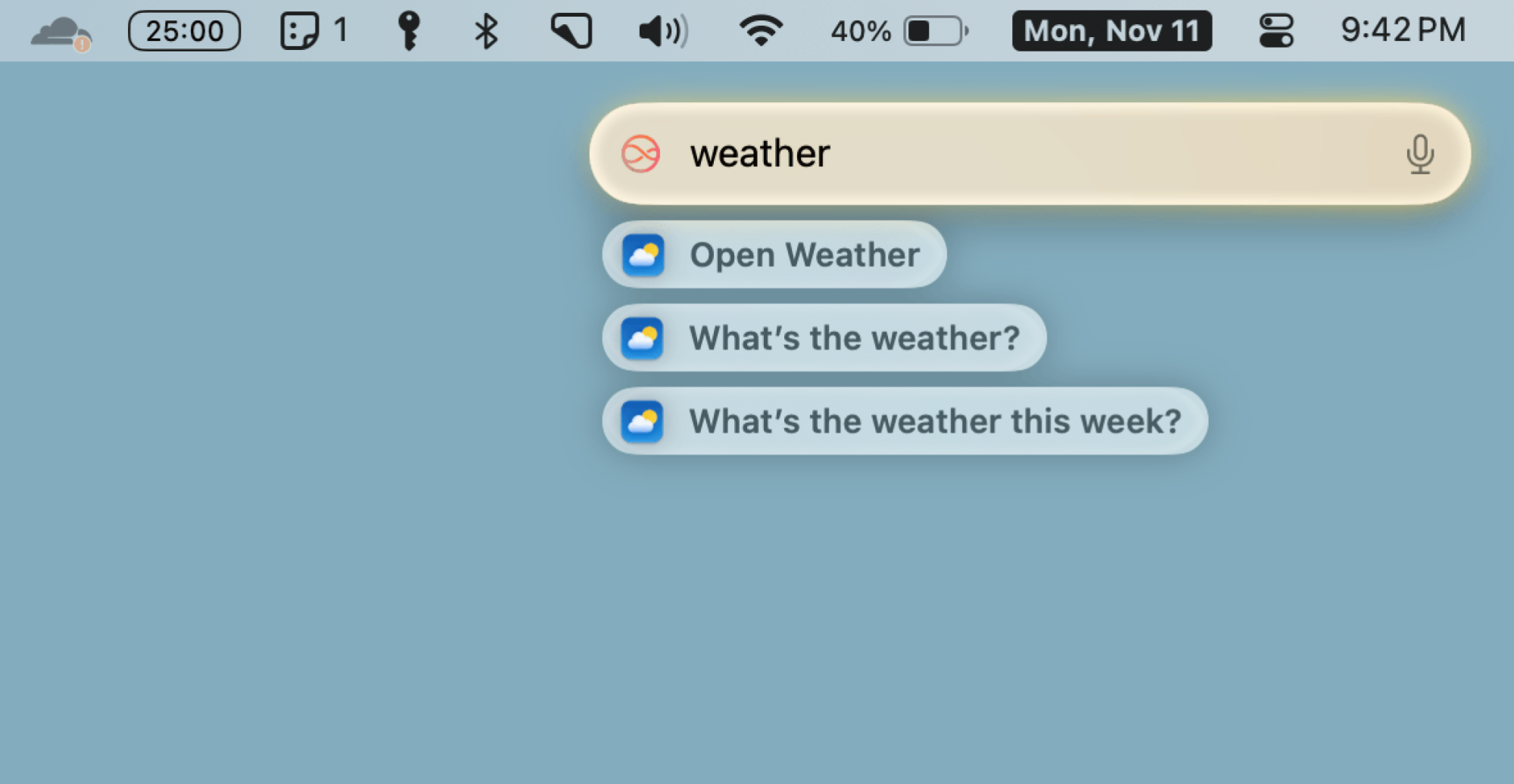
Crédit : Khamosh Pathak
Sur le Mac, il existe également un raccourci rapide pour faire apparaître Taper pour Siri. Sur un Mac à puce M fonctionnant sous macOS Sequoia 15.1 ou supérieur, activez d’abord Apple Intelligence depuis Réglages système > Apple Intelligence & Siri > Apple Intelligence. Comme sur les appareils mobiles, vous devrez attendre une courte liste d’attente.
Ensuite, par défaut, appuyez deux fois sur le bouton Commande pour faire apparaître Taper pour Siri. Mais comme nous parlons du Mac, le raccourci est personnalisable. Dans le menu Apple Intelligence, allez à Raccourci clavier pour voir les options pour lier Siri spécifiquement à la touche de commande gauche ou à la touche de commande droite. Alternativement, vous pouvez le garder lié à l’une ou l’autre, ou choisir d’utiliser la combinaison de touches Globe + S pour le faire apparaître.
Ou vous pouvez prendre le contrôle total et utiliser l’option Personnaliser pour changer le raccourci selon vos envies.
Taper à Siri sur le Mac fonctionne de manière similaire à sur les appareils mobiles. Vous verrez toujours des suggestions d’Apple, que vous pouvez sélectionner en cliquant dessus ou en utilisant les flèches. Appuyez sur la touche Entrée pour envoyer la demande à Siri.
La zone de texte restera visible après l’envoi de votre demande, vous êtes donc libre de poser une question de suivi.
Quand utiliser Taper à Siri plutôt que Parler à Siri
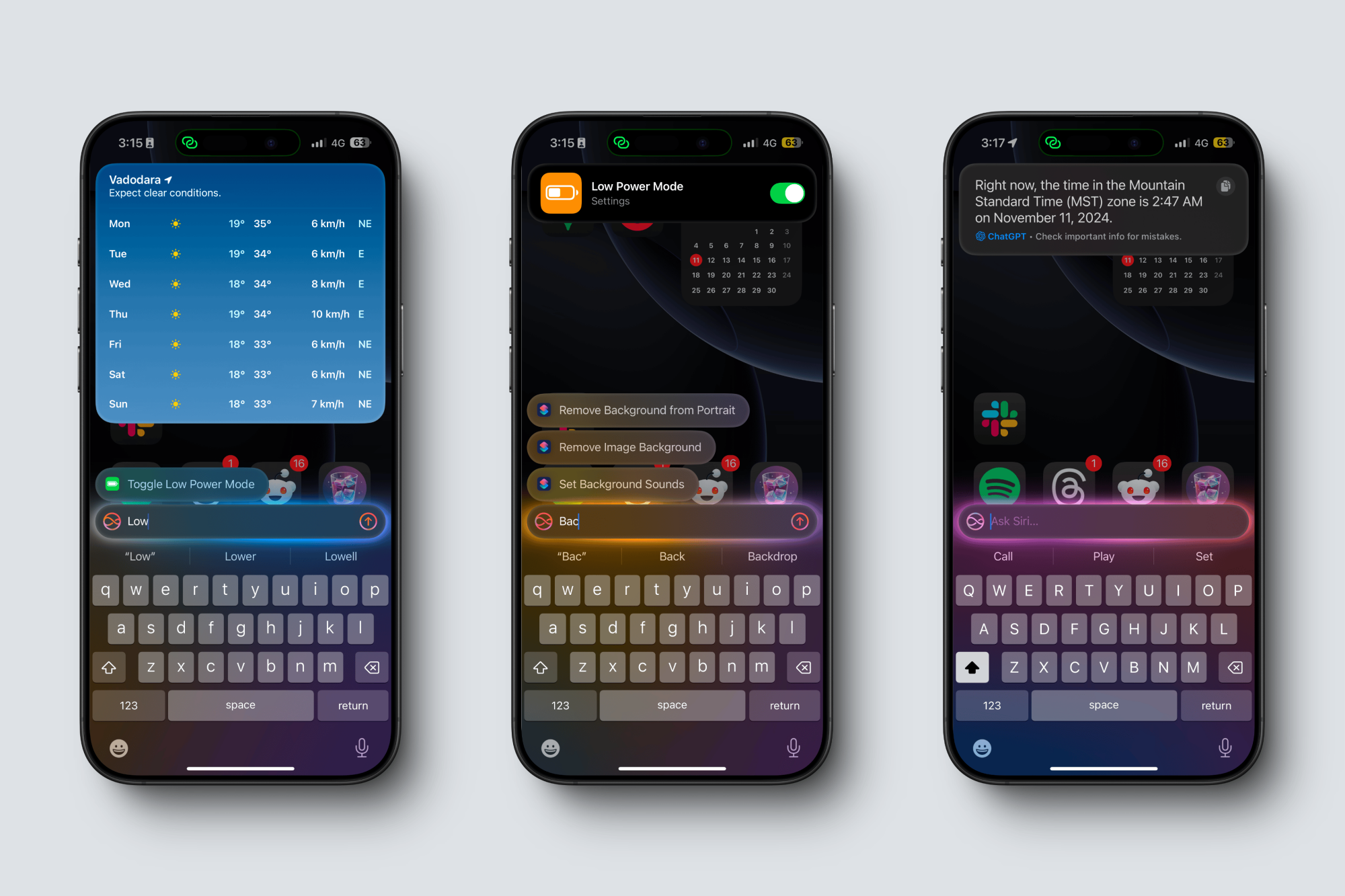
Crédit : Khamosh Pathak
Pour la plupart, Siri reste Siri, avec les mêmes limitations de base de connaissance, à part la capacité d’offrir un support technique sur certains produits Apple. Certaines de ces limitations seront atténuées avec l’intégration de ChatGPT qui arrive avec la mise à jour iOS 18.2, qui fonctionne également avec Taper à Siri mais ne sera pas accessible au grand public avant décembre.
Pour l’instant, deux de mes utilisations préférées de Parler à Siri sont pour utiliser les Raccourcis et ajuster ou accéder aux paramètres et fonctionnalités de l’appareil.
Les Raccourcis sont profondément intégrés à Siri, et il en va de-même pour Taper à Siri. Vous pouvez simplement commencer à taper un nom de Raccourci et, en seulement quelques caractères, le Raccourci apparaîtra dans les suggestions au-dessus de votre zone de texte Siri. Cliquez dessus et le Raccourci se déclenchera instantanément. J’ai constaté que cela est beaucoup plus rapide que d’utiliser les commandes vocales de Siri pour déclencher des Raccourcis.
Siri est également très pratique pour ajuster les paramètres, déclencher des fonctionnalités de l’appareil et utiliser les propres services d’Apple, comme Apple Music. Cherchez une playlist ou un morceau et il devrait presque immédiatement apparaître dans les suggestions. Il en va de même pour basculer des paramètres comme le mode basse consommation, le mode sombre, ou tout ce que vous pouvez imaginer.
Vous pouvez aller encore plus loin en créant des raccourcis de texte pour vos commandes que vous utilisez fréquemment. Par exemple, vous pourriez simplement taper “drkmd” pour activer le Mode Sombre sur votre téléphone. Configurez cela en naviguant vers Réglages > Claviers > Remplacement de texte, puis en appuyant sur le bouton Plus. Tapez la phrase comme “activer le mode sombre” et le raccourci comme “drkmd,” puis appuyez sur Enregistrer. Maintenant, lorsque vous ouvrez Taper à Siri, tapez “drkmd,” appuyez sur Espace, et appuyez sur Envoyer pour que cela fonctionne.
C’est un exemple assez simple, mais vous pouvez également créer des raccourcis de texte similaires pour “Demander ChatGPT”, car vous pourriez faire cela assez souvent lorsque iOS 18.2 sera lancé.









